Hướng dẫn sử dụng tính năng Multitasking trên iPad để tăng năng suất
iPad đã trở thành một công cụ mạnh mẽ cho công việc và học tập. Với tính năng Multitasking được giới thiệu trên các phiên bản iPad gần đây, người dùng có thể thực hiện nhiều công việc cùng một lúc trên màn hình, tăng cường năng suất và tận dụng tối đa trải nghiệm. Trong bài viết này, Reseller sẽ hướng dẫn bạn cách cài đặt và sử dụng tính năng Multitasking của iPad một cách chi tiết để bạn có thể khai thác hoàn toàn khả năng của thiết bị này.
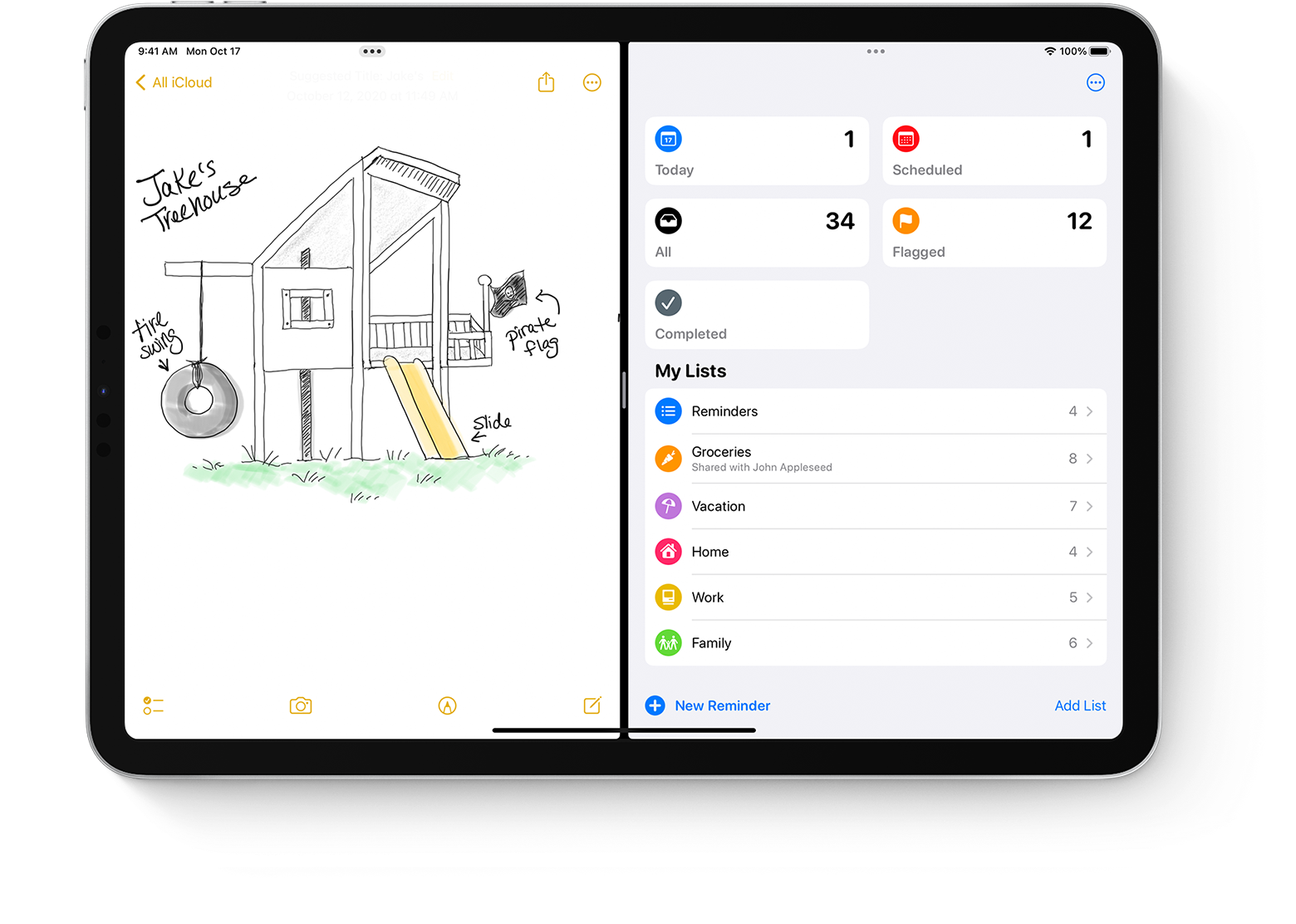
1. Giới thiệu các màn hình đa nhiệm
Tính năng Multitasking trên iPad bao gồm Slide Over và Split View:
Slide Over: ![]()
- Chế độ Slide Over cho phép bạn mở một ứng dụng khác ở dạng nổi, nhỏ hơn bên cạnh ứng dụng chính
Split View: ![]()
- Chế độ Split View cho phép bạn chạy hai ứng dụng cùng lúc, mỗi ứng dụng chiếm một nửa màn hình. Bạn cũng có thể tùy chỉnh kích thước màn hình của hai ứng dụng bằng cách kéo thanh trượt xuất hiện ở giữa.
2. Cách thiết lập và sử dụng
2.1. Bật Multitasking (Đa nhiệm)
- Để có thể sử dụng tính năng này, trước hết bạn cần bật nó lên. Mở Cài đặt -> Đa nhiệm & Cử chỉ -> Chọn Split View & Slide Over
2.2. Cách sử dụng
Đa nhiệm trực tiếp bằng cách mở ứng dụng
1. Mở một ứng dụng
2. Chạm vào biểu tượng ![]() ở chính giữa phía trên của ứng dụng
ở chính giữa phía trên của ứng dụng
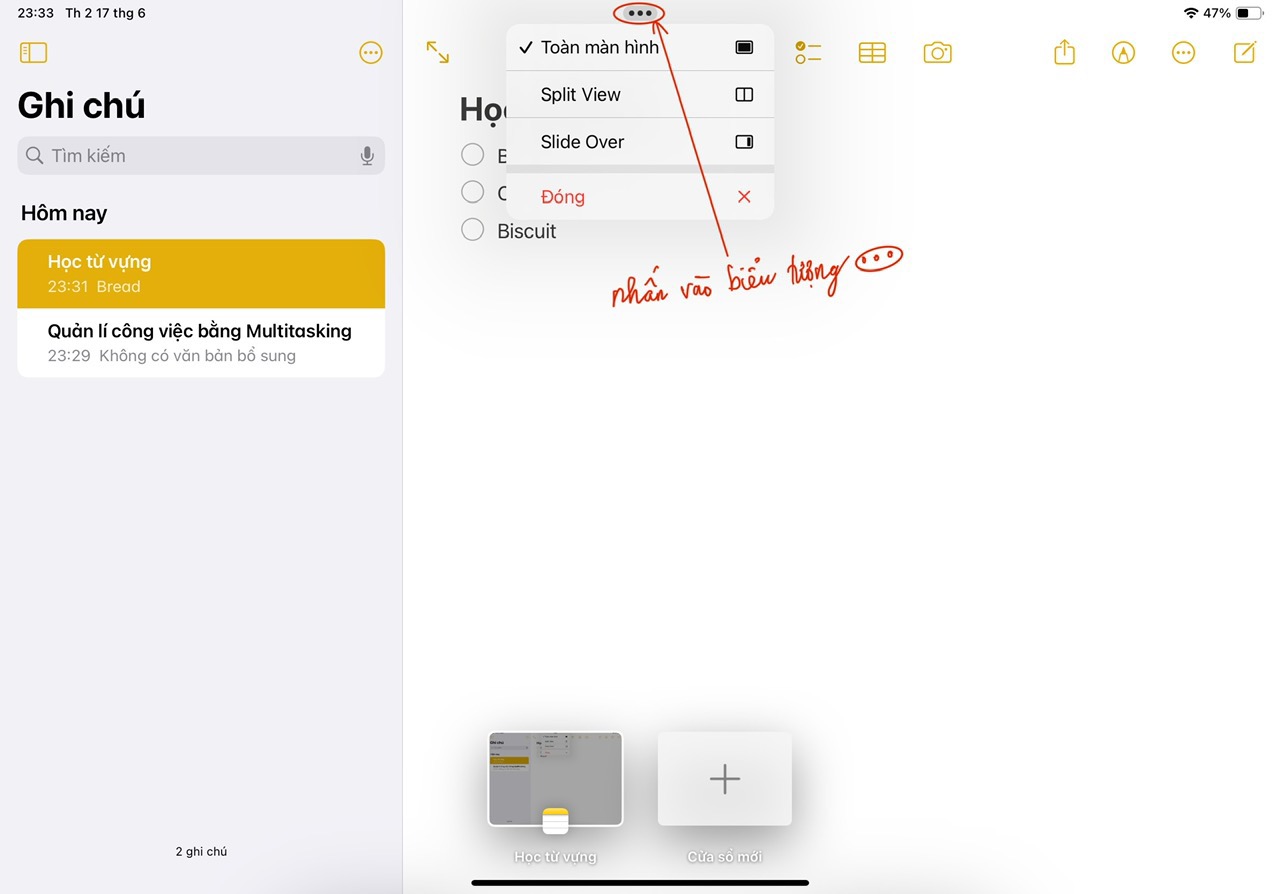
3. Chọn vào biểu tượng ![]() (Split View) hoặc
(Split View) hoặc ![]() (Slide Over), ứng dụng hiện tại sẽ di chuyển sang một bên và Màn hình chính xuất hiện
(Slide Over), ứng dụng hiện tại sẽ di chuyển sang một bên và Màn hình chính xuất hiện
4. Chọn vào một ứng dụng bất kỳ trên màn hình chính mà bạn muốn sử dụng song song với ứng dụng ban đầu
- Nếu chọn Split View, hai ứng dụng sẽ hiển thị song song và độ lớn hiển thị tương tự nhau (bạn cũng có thể tùy chỉnh độ lớn hiển thị của từng ứng dụng, bằng cách kéo thanh trượt ở giữa)
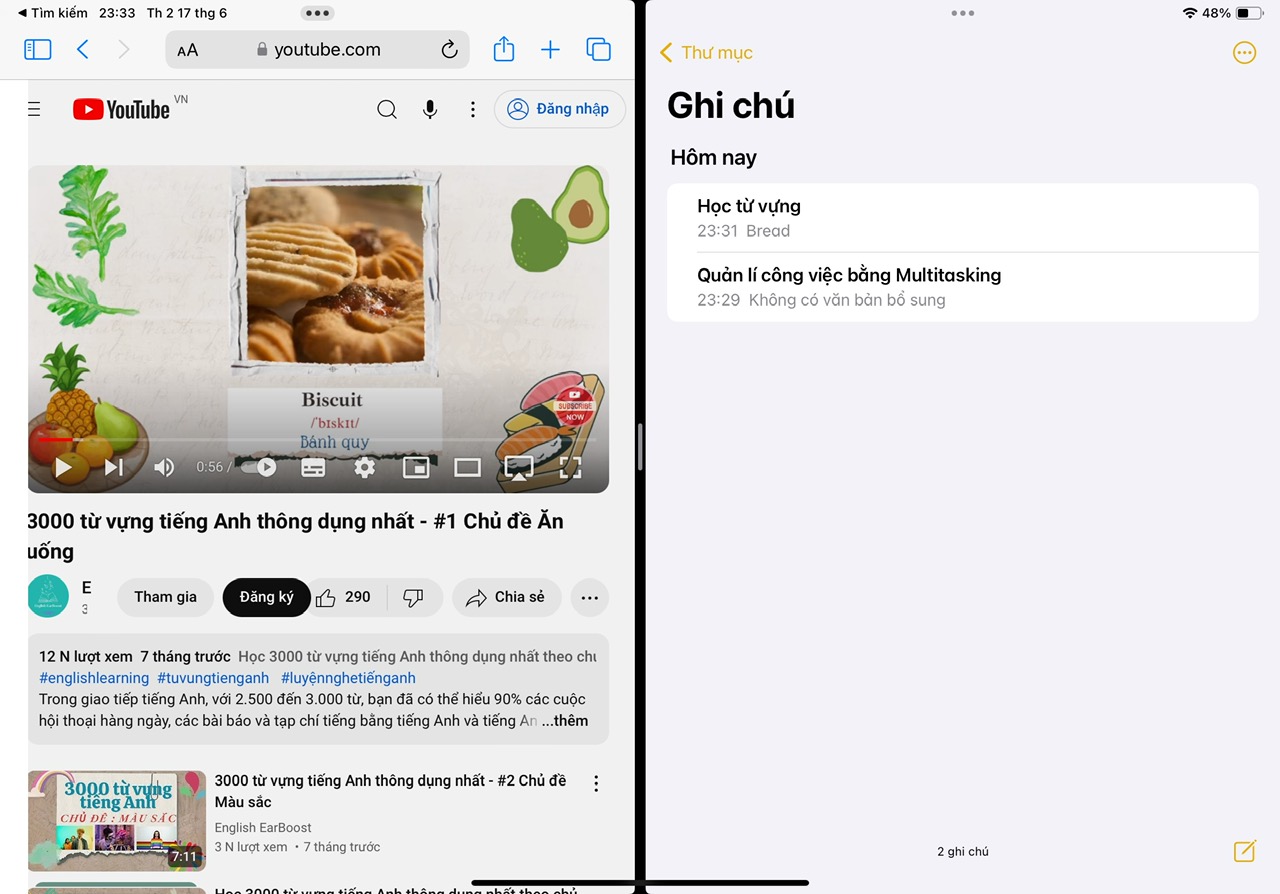
- Nếu chọn Slide Over, ứng dụng mới sẽ nổi lên trên ứng dụng ban đầu với kích thước bằng 1/3 để bạn có thể di chuyển sang bên trái/phải của màn hình.
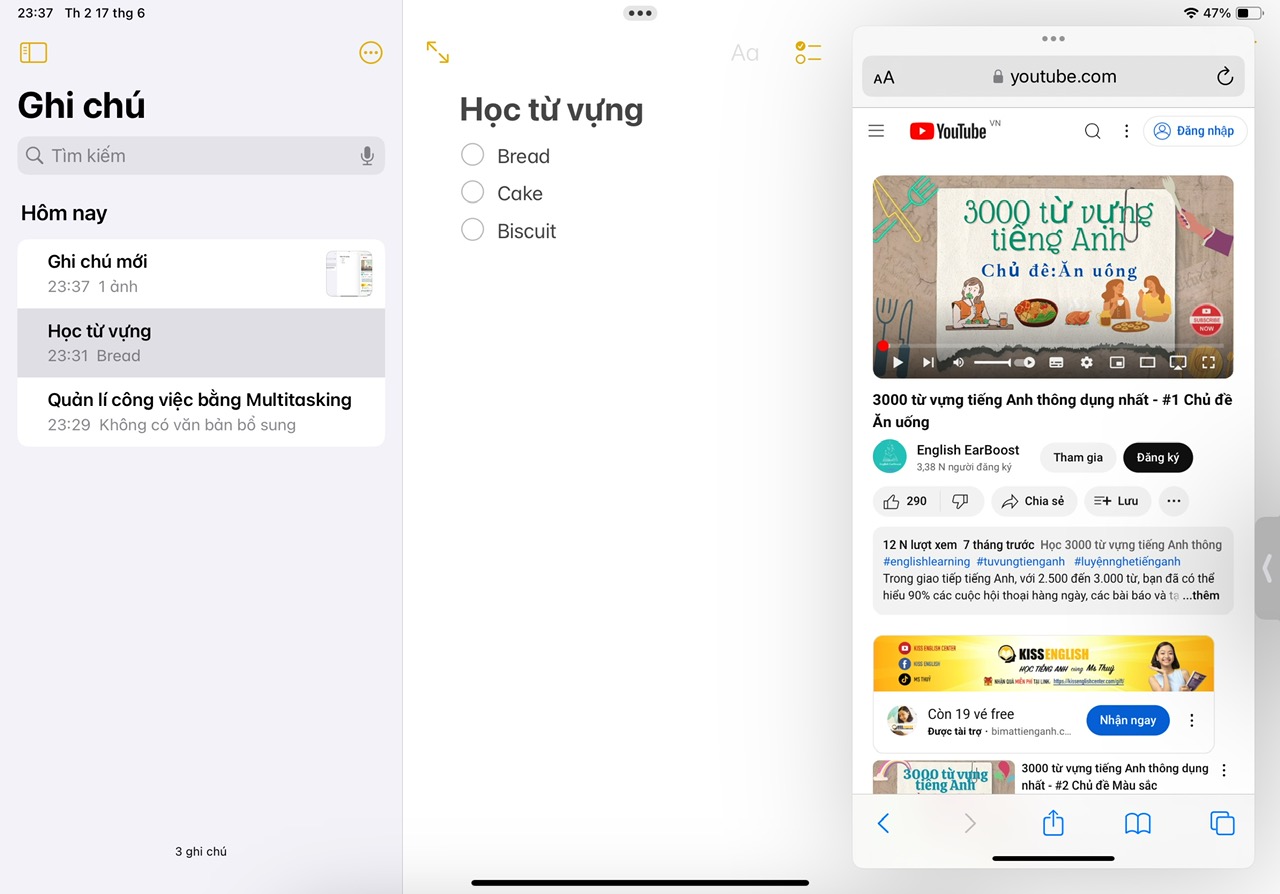
Đa nhiệm bằng cách mở ứng dụng từ Dock
1. Mở một ứng dụng
2. Vuốt nhẹ từ cạnh dưới, giữ ngón tay cho đến khi thanh Dock xuất hiện, sau đó thả ngón tay
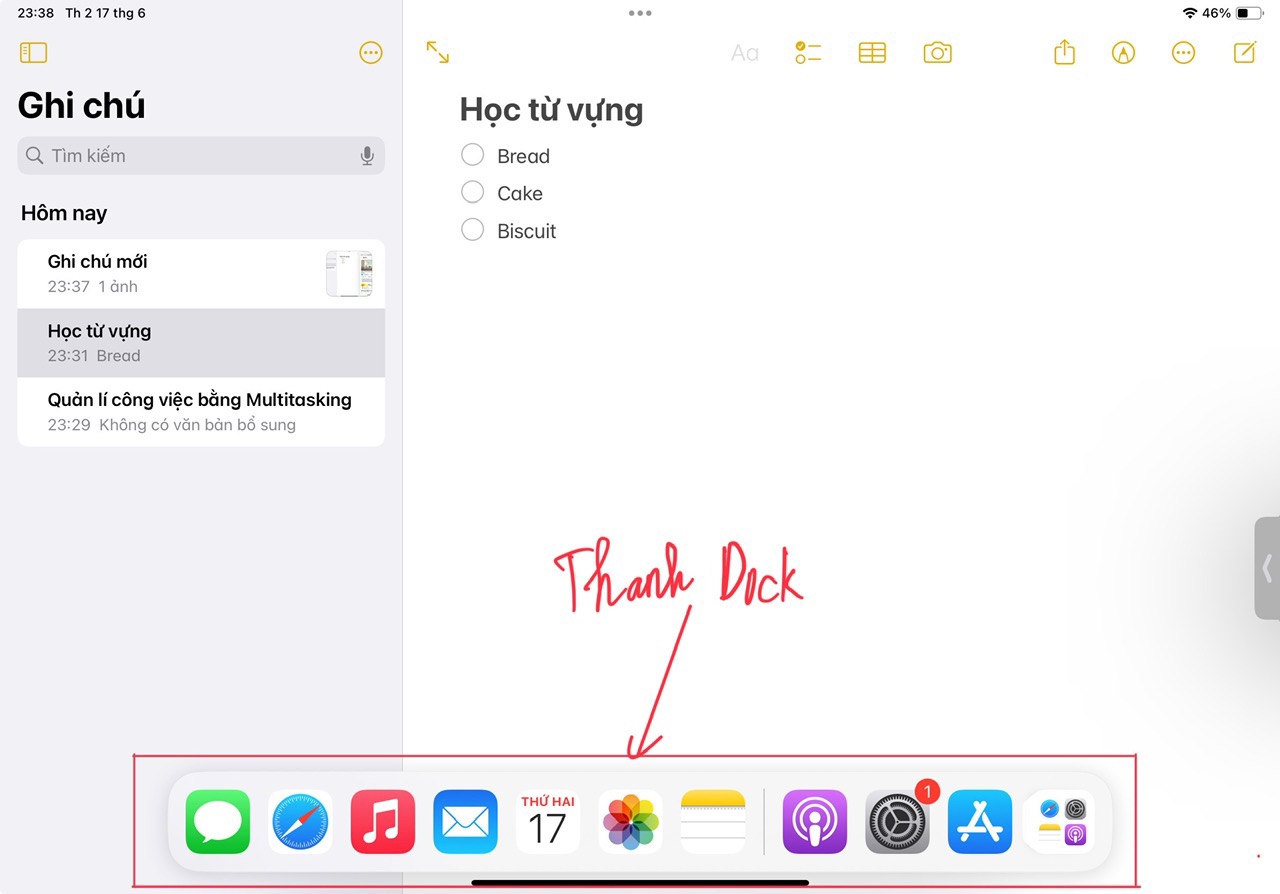
3. Chạm và giữ ứng dụng thứ hai trong thanh Dock, sau đó kéo ứng dụng đó ra khỏi thanh Dock và thả vào ứng dụng đang mở
- Nếu kéo ứng dụng ở giữa màn hình, ứng dụng đó sẽ mở ở cửa sổ Slide Over
- Nếu kéo sang bên trái hoặc bên phải màn hình, ứng dụng sẽ mở ở dạng Split Vỉew
Cách đóng cửa sổ đa nhiệm
- Để kết thúc đa nhiệm, hãy chạm vào biểu tượng
 trong ứng dụng mà bạn muốn giữ lại, sau đó chọn vào nút Toàn màn hình. Hoặc cũng có thể nhấn và giữ biểu tượng
trong ứng dụng mà bạn muốn giữ lại, sau đó chọn vào nút Toàn màn hình. Hoặc cũng có thể nhấn và giữ biểu tượng  sau đó kéo sang ứng dụng còn lại.
sau đó kéo sang ứng dụng còn lại.
3. Lời khuyên
-
Bí quyết sử dụng iPad một cách hiệu quả là kết hợp các tính năng Multitasking lại với nhau. Ví dụ, bạn có thể mở một trình duyệt web trong Split View và đồng thời mở ứng dụng Notes bên cạnh để ghi chú thông tin quan trọng.
-
Để làm quen với Multitasking, hãy thực hiện bài tập luyện tập bằng cách mở và tắt các tính năng Slide Over, Split View với các ứng dụng khác nhau.
- Tối ưu hóa Multitasking bằng cách sử dụng các ứng dụng phổ biến, chẳng hạn như đọc Email trong Split View và chạy ứng dụng lịch trình bên cạnh.
4. Kết luận
Tính năng Multitasking của iPad là một công cụ hữu ích giúp bạn tăng năng suất và tận dụng hiệu quả thời gian. Với việc sử dụng Slide Over và Split View bạn sẽ dễ dàng thực hiện nhiều công việc cùng lúc và tận hưởng trải nghiệm tuyệt vời trên iPad. Hãy thử ngay và trở thành người dùng thông thái của iPad!


